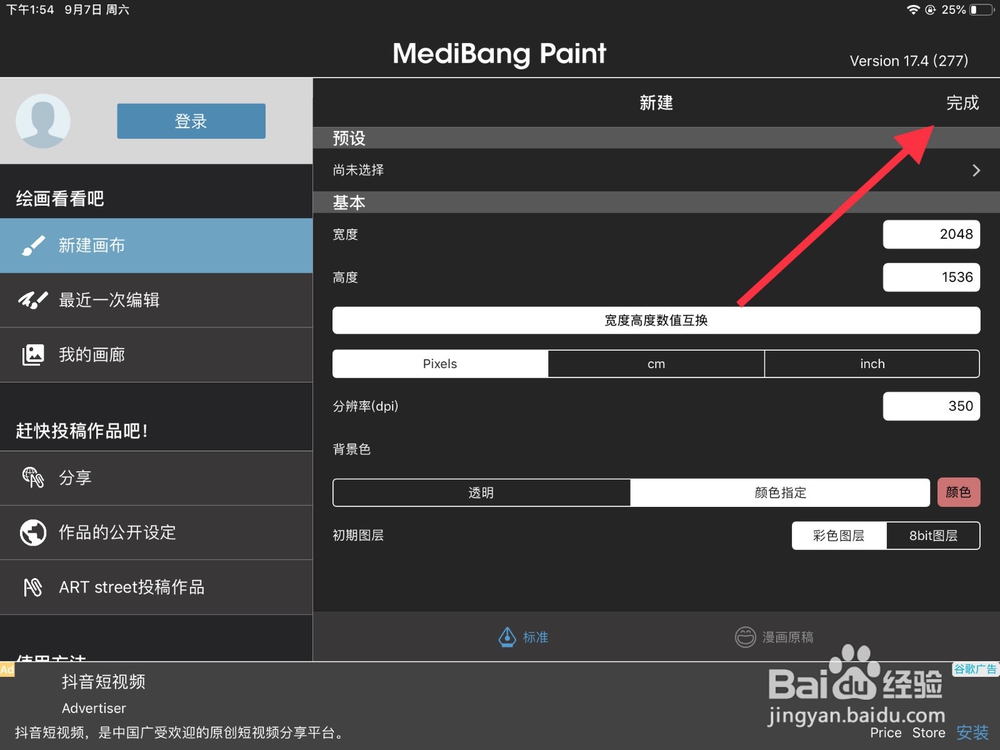1、我们打开MediBang Paint,然后点击【新建画布】
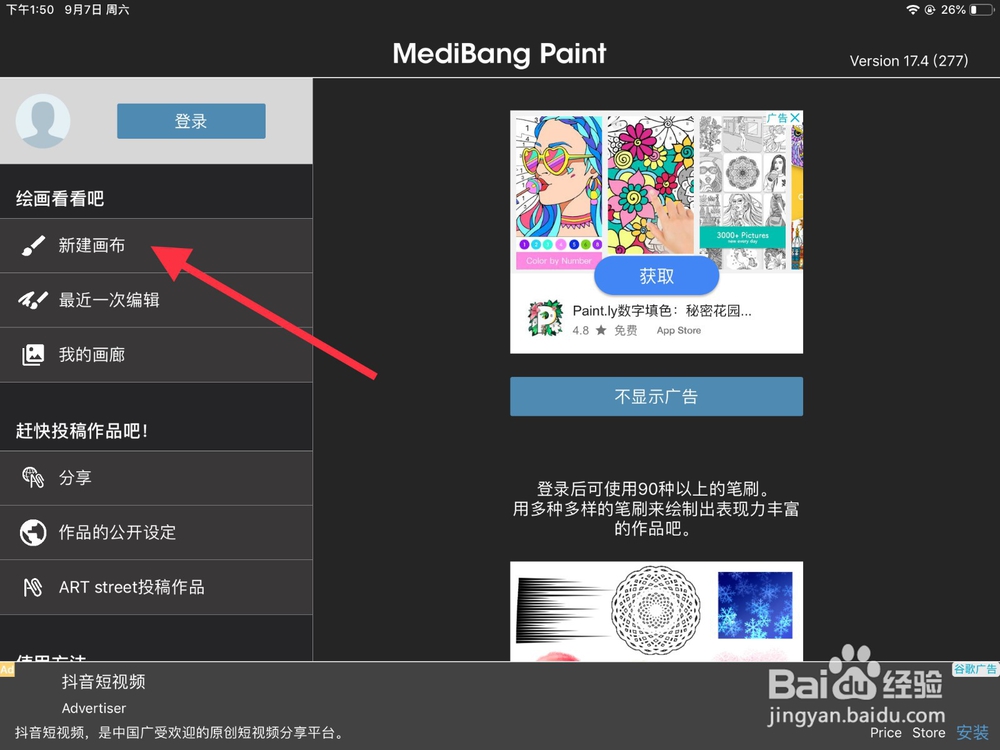
2、在弹出的对话框中,我们再选择【新建】
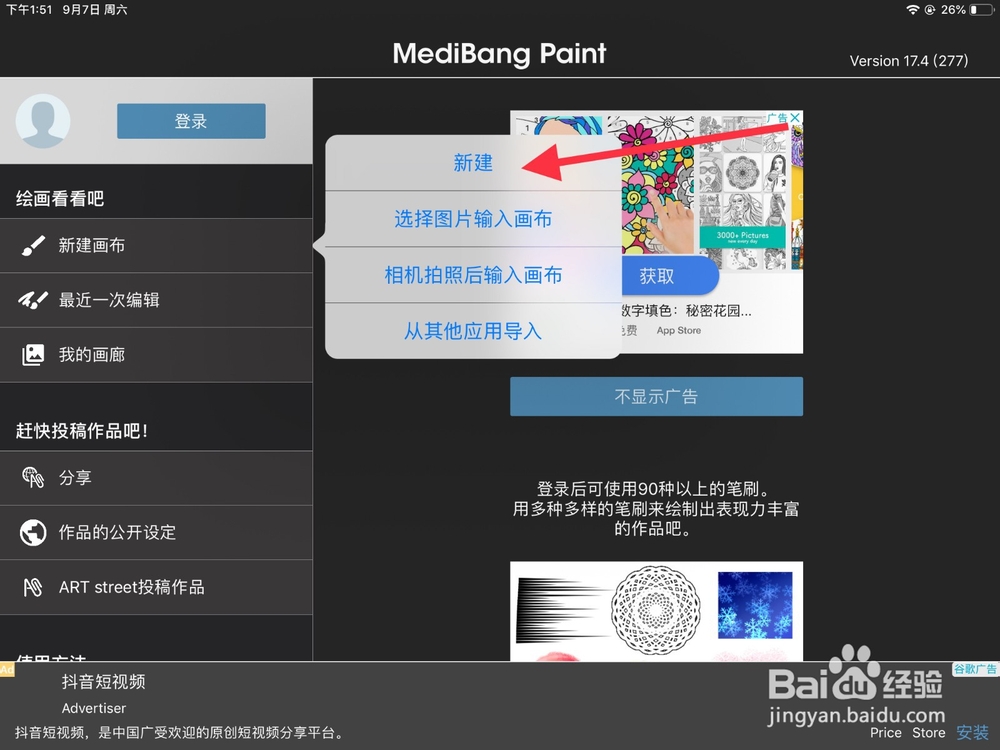
3、这时候右侧就弹出新建对话框,我们可以根据自己实际需要选择合适的宽度和高度。
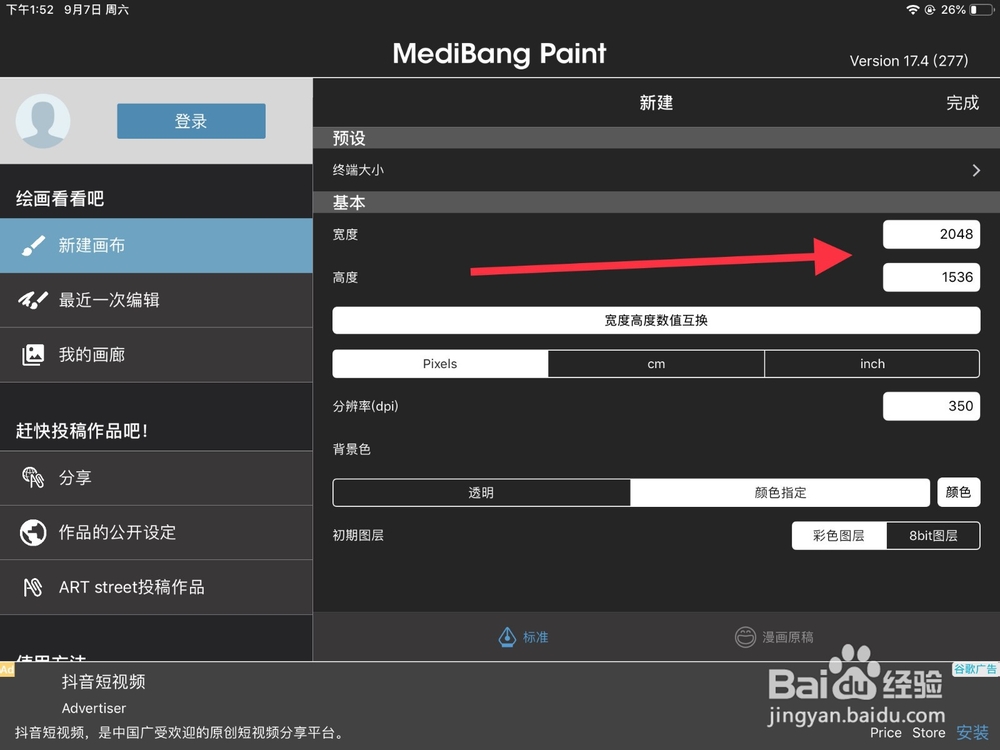
4、紧接着选择合适的分辨率
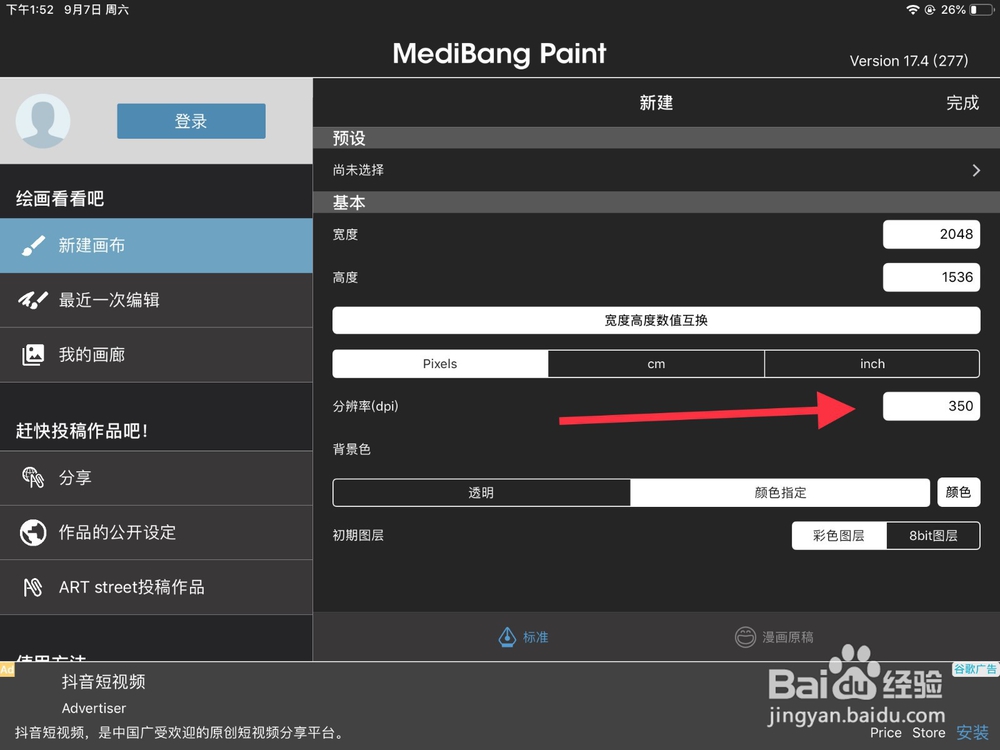
5、然后我们根据自己实际需要选择背景色,可以选择透明或者指定颜色。

6、如果需要指定颜色,我们先选择颜色指定,再点击后方的颜色
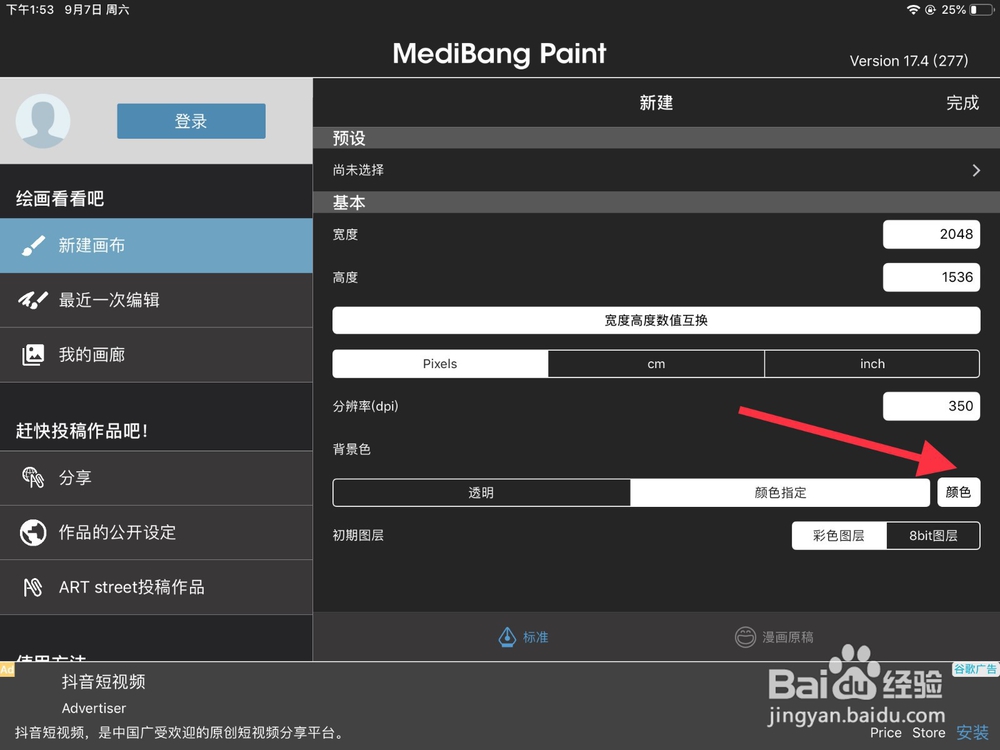
7、这时候弹出调色盘,我们根据实际需要选择颜色,再点击完成
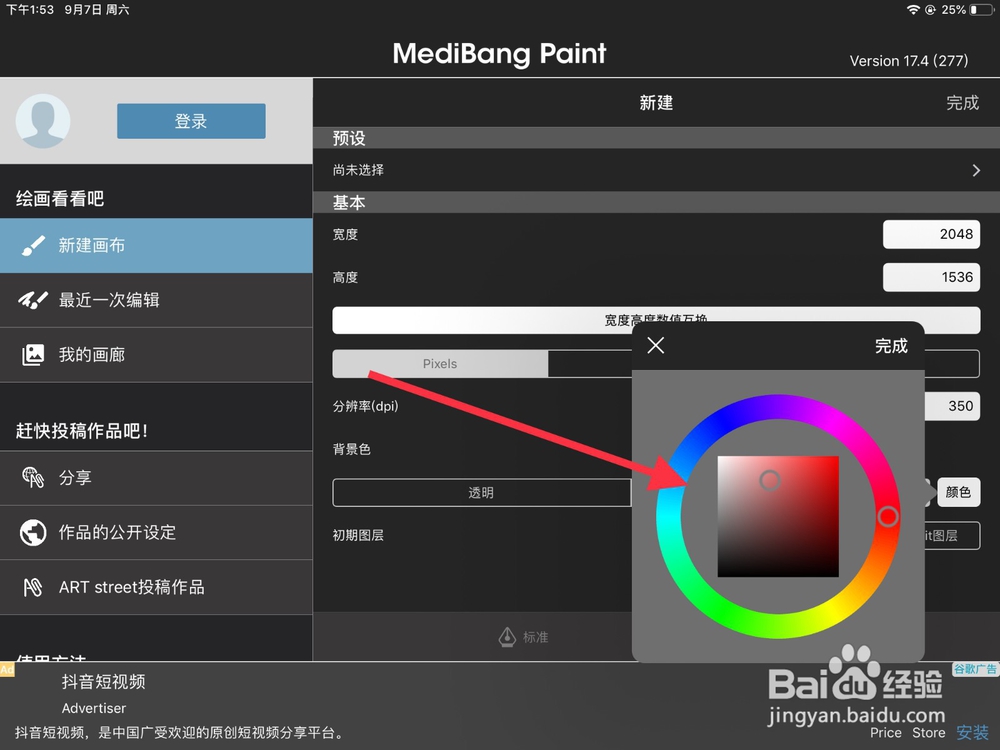
8、最后我们回到新建画面,点击右上角的完成即可。
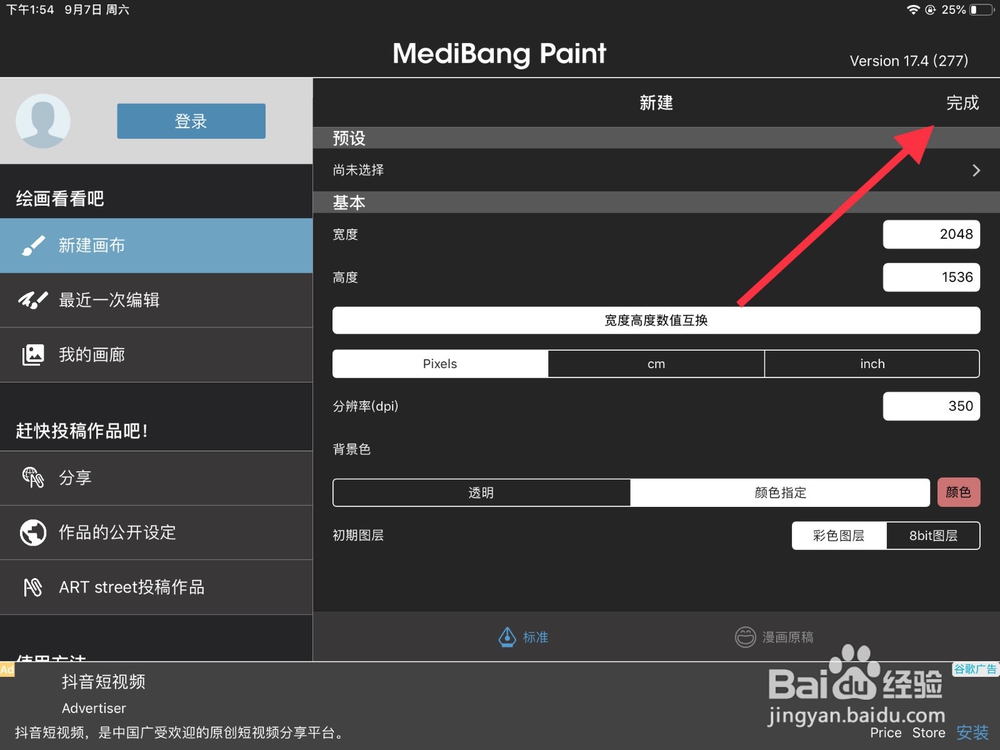
1、我们打开MediBang Paint,然后点击【新建画布】
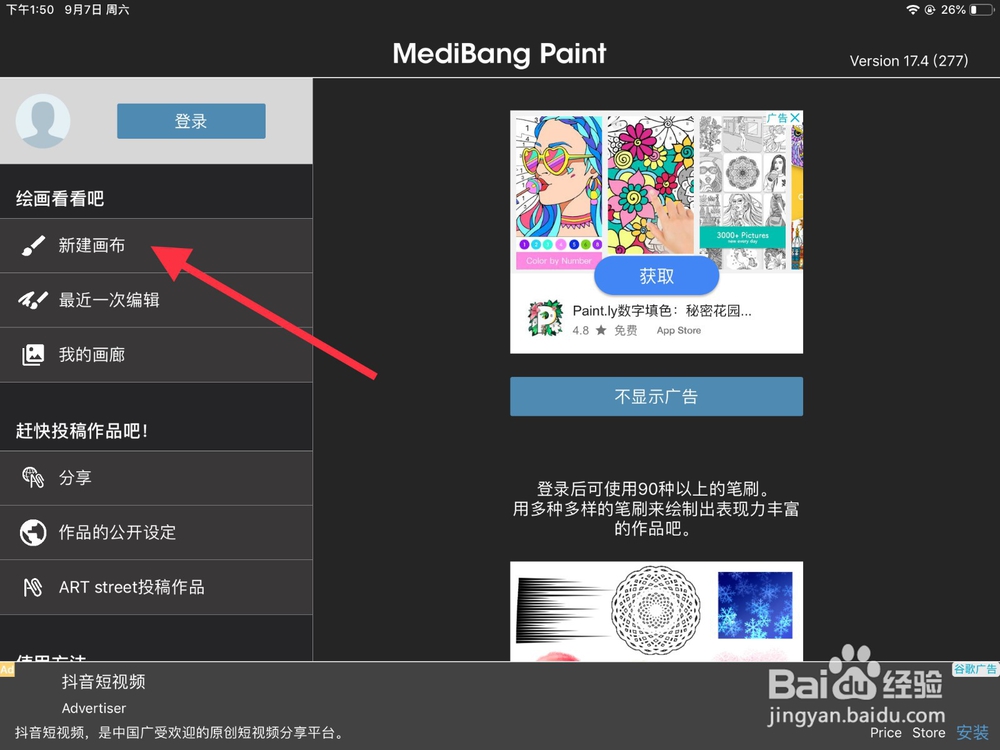
2、在弹出的对话框中,我们再选择【新建】
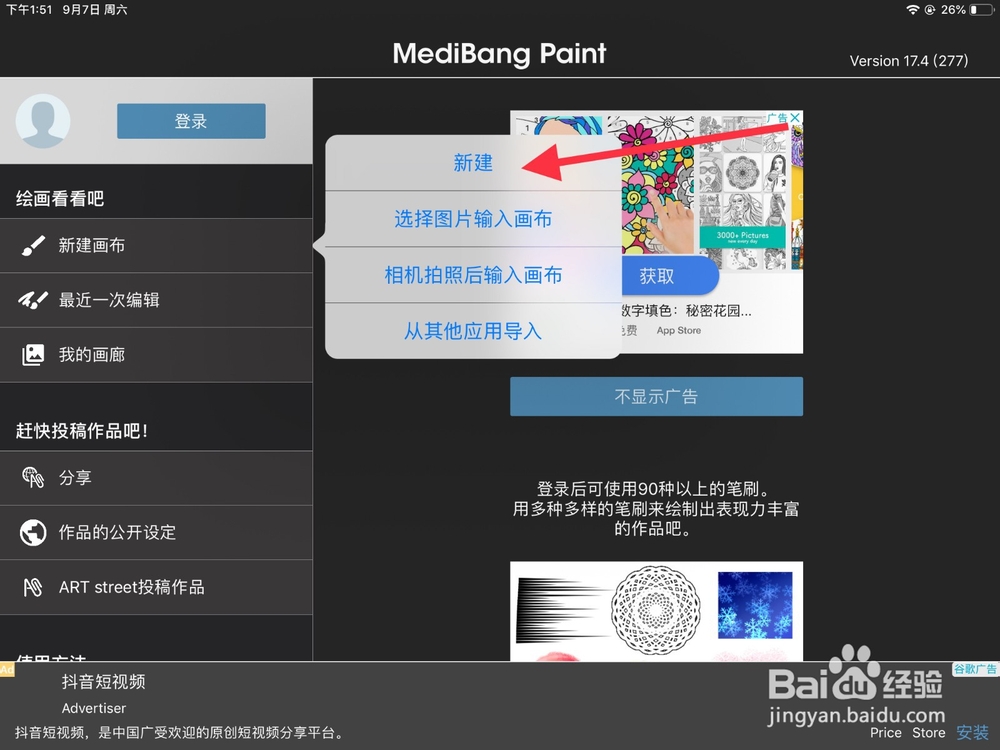
3、这时候右侧就弹出新建对话框,我们可以根据自己实际需要选择合适的宽度和高度。
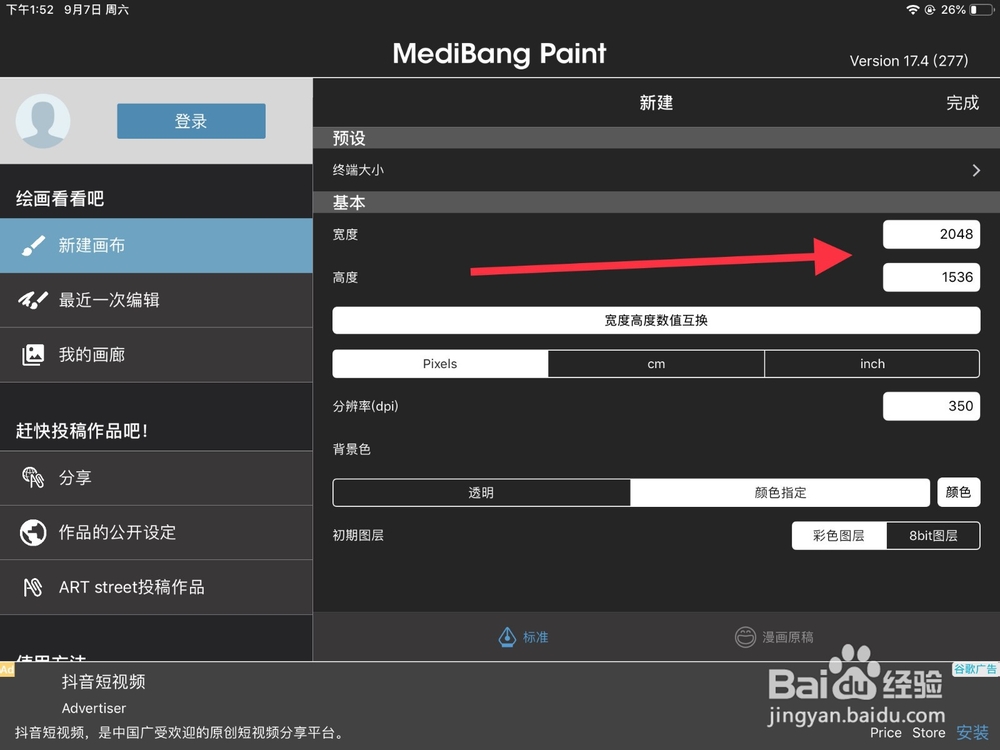
4、紧接着选择合适的分辨率
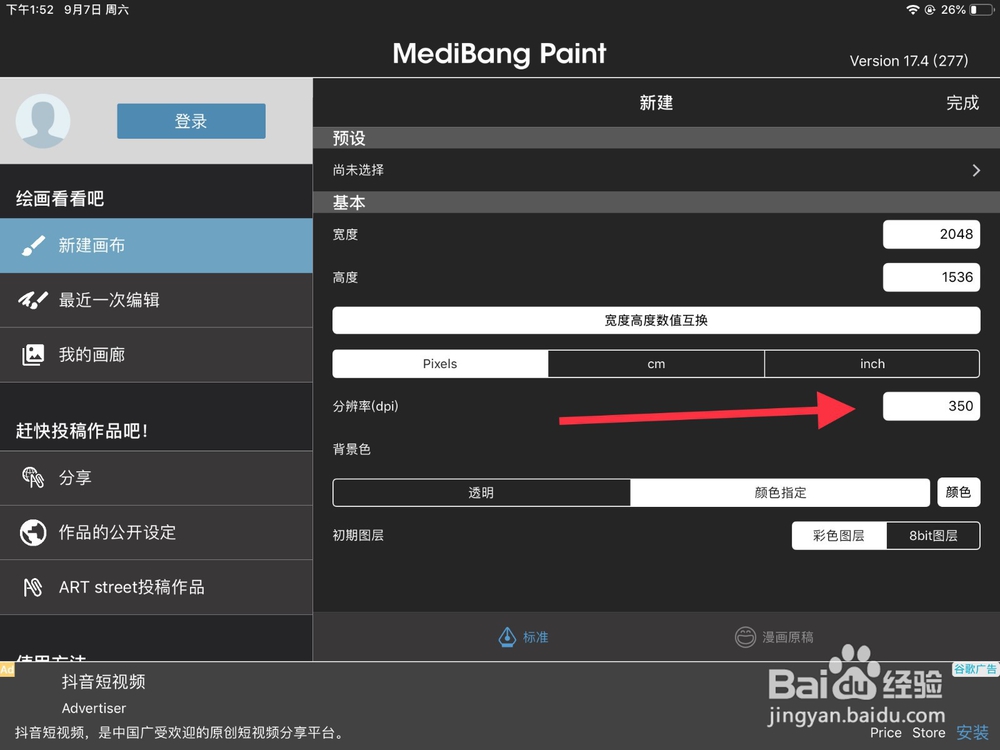
5、然后我们根据自己实际需要选择背景色,可以选择透明或者指定颜色。

6、如果需要指定颜色,我们先选择颜色指定,再点击后方的颜色
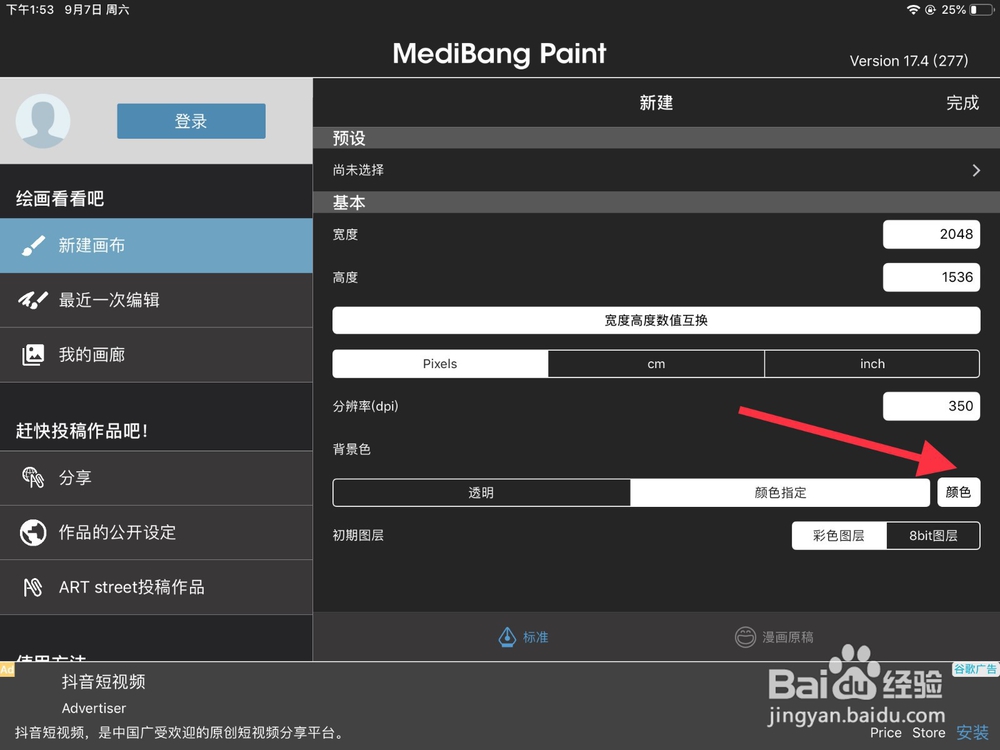
7、这时候弹出调色盘,我们根据实际需要选择颜色,再点击完成
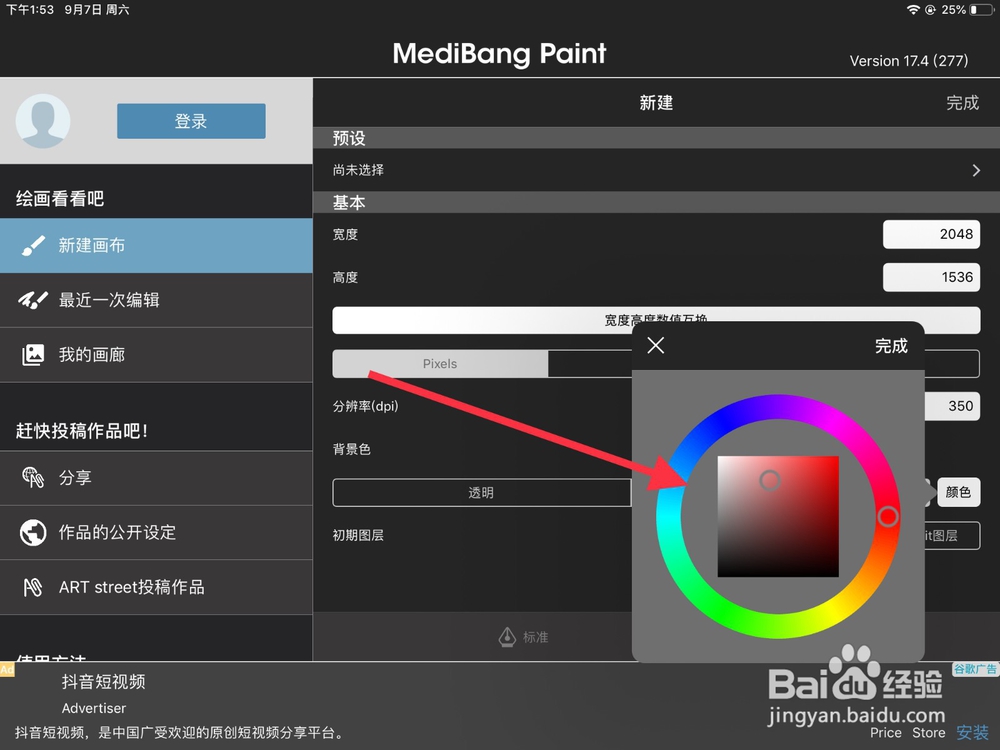
8、最后我们回到新建画面,点击右上角的完成即可。